
GET TO KNOW IT:
© 2015 Jöllenbeck GmbH. All rights reserved. SPEEDLINK, the SPEEDLINK word mark and
the SPEEDLINK swoosh are registered trademarks of Jöllenbeck GmbH.
All trademarks are the property of their respective owner. Jöllenbeck GmbH shall not be
made liable for any errors that may appear in this manual. Information contained herein is
subject to change without prior notice. Please keep this information for later reference.
JÖLLENBECK GmbH, Kreuzberg 2, 27404 Weertzen, GERMANY
TECHNICAL SUPPORT
EN
Having technical problems with this product? Get in touch with our Support team – the
quickest way is via our website: www.speedlink.com
DE
Bei technischen Schwierigkeiten mit diesem Produkt wenden Sie sich bitte an unseren
Support, den Sie am schnellsten über unsere Webseite www.speedlink.com erreichen.
FR
En cas de diffi cultés techniques concernant ce produit, veuillez vous adresser à notre
service d’assistance technique. Le moyen le plus rapide consiste à le contacter par le
biais de notre site Web www.speedlink.com
EN
1. Open the battery compartment on the base. Insert an AA battery (1.5V)
making sure the polarity is correct. Close the battery compartment
again.
2. Plug the USB receiver into any free USB port on your computer. The
operating system will detect and install the device automatically.
3. Switch on the trackball by setting the switch on the base to ‘ON’. If you
do not intend to use the trackball, simply switch it o to save power.
Replace the battery if you notice a drop in performance or if the LED
fl ashes slowly.
4. Toggle between the four sensor precision levels by pressing the dpi
button (400dpi / 800dpi / 1,200dpi / 1,600dpi). The red LED will fl ash
once (400 dpi) to four times (1,600 dpi) depending on the selected DPI
setting.
5. You can remove the trackball if you need to clean the device. To do this,
take a suitable implement and carefully push the trackball out from
below. Once cleaned, reinsert the trackball by pushing it back into its
opening (some force may be required).
6. Thanks to its automatic tracking-speed adjustment, the sensor
resolution increases with faster movements or decreases with slower
movements. To enable/disable this mode, press the centre and right
trackball buttons simultaneously. When enabled, the LED will fl ash
twice; when disabled, it will fl ash once.
7. For transportation, the USB receiver stows really easily in the
compartment in the base of the device.
DE
1. Ö nen Sie das Batteriefach an der Unterseite. Legen Sie eine AA-
Batterie (1,5 V) ein, achten Sie dabei auf die richtige Polarität. Schließen
Sie das Batteriefach wieder.
2. Verbinden Sie den USB-Empfänger mit einer freien USB-Schnittstelle an
Ihrem Rechner. Das Gerät wird vom Betriebssystem automatisch erkannt
und installiert.
3. Schalten Sie den Trackball ein, indem Sie den Schalter an der Unterseite
in die „ON“-Position schieben. Bei Nichtgebrauch schalten Sie den
Trackball einfach ab, um Strom zu sparen. Bei nachlassender Leistung
oder bei länger blinkender LED ersetzen Sie bitte die Batterie.
4. Wechseln Sie zwischen vier durchschaltbaren Sensor-Präzisionsstufen,
indem Sie die dpi-Taste betätigen (400 dpi / 800 dpi / 1.200 dpi / 1.600
dpi). Entsprechend der gewählten Stufe blinkt die rote LED einmal (400
dpi) bis viermal (1.600 dpi).
5. Um das Gerät im Bedarfsfall zu reinigen, lässt sich die Kugel zum
Steuern des Cursors herausnehmen. Verwenden dazu bitte einen
geeigneten Gegenstand und drücken Sie die Kugel von unten vorsichtig
heraus. Anschließend lassen Sie die Kugel mit etwas Druck wieder in die
dafür vorgesehene Ö nung einrasten.
6. Durch die automatische Anpassung der Tracking-Geschwindigkeit ergibt
sich eine höhere Sensoraufl ösung bei schnellen Bewegungen sowie eine
niedrigere Aufl ösung bei langsamen Bewegungen. Um die Anpassung
zu aktivieren oder zu deaktivieren, drücken Sie die mittlere und rechte
Trackball-Taste gleichzeitig. Beim Aktivieren blinkt die LED zweimal,
beim Deaktivieren einmal.
7. Für den Transport verstauen Sie den USB-Empfänger einfach im
entsprechenden Fach an der Unterseite des Geräts.
FR
1. Ouvrez le compartiment à piles sur le dessous. Insérez une pile AA (1,5V)
en respectant la bonne polarité. Refermez à nouveau le compartiment à
piles.
2. Raccordez le récepteur USB sur une interface USB libre sur votre
ordinateur. L’appareil est automatiquement reconnu par le système
d’exploitation et installé.
3. Allumez le trackball en faisant glisser le commutateur situé sur le
dessous sur la position « ON ». En cas de non-utilisation, veuillez tout
simplement éteindre le trackball pour économiser de l’électricité. Lorsque
la performance faiblit ou lorsque la lumière LED clignote de manière
prolongée, veuillez remplacer les piles.
4. Appuyez sur la touche dpi pour basculer entre les quatre niveaux de
précision du capteur (400dpi / 800dpi / 1.200dpi / 1.600dpi). En fonction
du niveau choisi, le LED rouge clignote entre une (400dpi) et quatre fois
(1.600dpi).
5. Pour nettoyer l’appareil, si cela s’avère nécessaire, il est possible de
retirer la boule qui sert à commander le curseur. Pour ce faire, veuillez
utiliser un outil adapté et poussez soigneusement la boule par en dessous
pour la sortir de son logement. Par la suite, laissez s’encastrer de nouveau
la boule avec une certaine pression dans l’ouverture prévue à cet e et.
6. Grâce à l’ajustement automatique de la vitesse de déplacement, il
est possible d’obtenir soit une haute résolution de captation avec des
mouvements rapides soit une résolution basse avec des mouvements
lents. Afi n d’activer ou de désactiver l’ajustement, appuyez simultanément
sur la touche du milieu et celle de droite du trackball. Pour signaler
l’activation, la LED clignote deux fois et une seule fois pour signaler la
désactivation.
7. Pour le transport, il suffi t de ranger le récepteur USB dans le logement
prévu à cet e et en dessous de l’appareil.
ES
1. Abre el compartimento de pilas en el fondo. Coloca la pila adjunta AA
(1,5V) teniendo en cuenta la polaridad. Vuelve a cerrar la tapa.
2. Enchufa el cable a un puerto USB libre de tu ordenador. El programa de
instalación se activa, y se instala automáticamente.
3. Enciende el trackball, poniendo el interruptor de encendido en „ON“: se
encuentra debajo. Si no lo usas continuamente, desconecta el trackball
para ahorrar así energía. Si la potencia disminuye o el LED parpadea
durante mucho tiempo, cambia las pilas.
4. Cambia la sensibilidad de precisión entre cualquiera de los cuatro
niveles disponibles, para ello pulsa la tecla de cambio de dpi (400dpi /
800dpi / 1.200dpi / 1.600dpi). Según el nivel seleccionado, el LED rojo
parpadea una vez (400 dpi) o hasta cuatro veces (1.600 dpi).
5. Si hiciera falta limpiar el dispositivo, la bola que controla el cursor
se puede extraer. Con la ayuda de un objeto adecuado retira la bola
presionándola por debajo con cuidado. A continuación coloca la bola de
vuelta en la abertura prevista presionando ligeramente hasta encajar.
6. La adaptación automática de la velocidad de rastreo resulta en una
mayor resolución del sensor en los movimientos rápidos y en una menor
resolución en los movimientos más lentos. Para activar o desactivar esa
adaptación de la velocidad, presiona al mismo tiempo el botón central y
el de la derecha del trackball. El LED parpadea dos veces al activarlo y
una vez al desactivarlo.
7. Para el transporte el receptor USB se escamotea simplemente en el
compartimento que está debajo del dispositivo.
RU
1. Откройте отсек для батареек на нижней стороне. Вложите в него
одну батарейку AA (1,5 В), соблюдайте правильную полярность.
Закройте отсек для батареек.
2. Вставьте USB-штекер в свободный USB-разъем компьютера.
Операционная система автоматически обнаруживает и
инсталлирует устройство.
3. Включите трекболл, для этого передвиньте выключатель на его
нижней стороне в положение «ON». Если трекболл не используется,
выключите его для экономии энергии. Если он начинает работать
хуже или в течение продолжительного времени мигает светодиод,
замените батарейку.
4. Для перехода между четырьмя последовательно включенными
режимами точности датчика нажимайте кнопку dpi (400 dpi / 800
dpi / 1.200 dpi / 1.600 dpi). В соответствии с выбранным режимом
красный светодиод мигает от одного раза (400dpi) до четырех раз
(1.600dpi).
5. Чтобы при необходимости очистить устройство, шарик для
управления курсором можно вынуть. Для этого используйте
подходящий предмет и осторожно выдавите шарик снизу. Затем
шарик нужно вдавить обратно в предназначенное для него
отверстие, при этом не нужно сильно давить на него.
6. Благодаря автоматической адаптации скорости трекинга получается
более высокое разрешение датчика при быстром движении, а
также более низкое разрешение при медленном движении. Чтобы
включить или выключить адаптацию, одновременно нажмите
среднюю и правую кнопку трекболла. При включении светодиод
мигает два раза, при выключении – один раз.
7. Для транспортировки USB-приемник прячется в соответствующем
отсеке на нижней стороне устройства.
IT
1. Aprire il vano batterie sulla parte inferiore. Inserire una batteria AA (1,5
V) rispettando la polarità indicata. Richiudere il vano batterie.
2. Collegare il ricevitore USB a una porta USB libera del computer. Il
dispositivo viene riconosciuto e installato automaticamente dal sistema
operativo.
3. Accendere il trackball posizionando su „On“ l‘interruttore presente
sulla parte inferiore. Spegnere il trackball quando non viene usato
per risparmiare energia. Quando il LED inizia a lampeggiare durante il
funzionamento o diminuisce la prestazione, sostituire le batterie.
4. Premere il tasto dpi per cambiare i quattro livelli di precisione del
sensore (400 dpi / 800 dpi / 1.200 dpi / 1.600 dpi). A seconda il livello
selezionato, il LED rosso lampeggia da una (400 dpi) a quattro volte
(1.600 dpi).
5. Per pulire il dispositivo, all‘occorrenza può essere rimossa la sfera
per il controllo del cursore. Utilizzare sempre un oggetto adatto a tale
scopo ed estrarre la sfera premendola dal basso con delicatezza. Quindi
reinserire la sfera nell‘apposita apertura con una lieve pressione fi no allo
scatto.
6. La regolazione automatica della velocità di tracking consente una
maggiore risoluzione del sensore nei movimenti veloci e una risoluzione
inferiore nei movimenti lenti. Per attivare o disattivare la regolazione
premere contemporaneamente il tasto centrale e il tasto destro del
trackball. All‘attivazione il LED lampeggia due volte, alla disattivazione
una volta.
7. Per trasportare il mouse, riporre il ricevitore USB nell‘apposito vano sul
lato inferiore del dispositivo.
NL
1. Open het batterijvak op de onderkant. Plaats een AA-batterij (1,5V) en let
daarbij op de juiste polariteit. Sluit het batterijvak weer.
2. Sluit de USB-ontvanger aan op een vrije USB-poort van de computer.
Het apparaat wordt automatisch herkend en geïnstalleerd door het
besturingssysteem.
3. Schakel de trackball in door de schakelaar op de onderkant in de
stand „ON” te zetten. Als u de trackball niet gebruikt, schakelt u hem
eenvoudigweg uit om energie te besparen. Vervang de batterij als de
prestaties te wensen overlaten of als de LED gedurende langere tijd
knippert.
4. Druk op de dpi-knop om te schakelen tussen vier standen van
sensorprecisie (400dpi / 800dpi / 1.200dpi / 1.600dpi). Afhankelijk van
de gekozen trap knippert de rode LED één keer (400dpi) tot vier keer
(1.600dpi).
5. U kunt de bal waarmee u de cursor bestuurt uit het apparaat nemen
voor reinigingsdoeleinden. Gebruik daarvoor een geschikt voorwerp
om de bal er aan de onderkant voorzichtig uit te drukken. Klik de
bal vervolgens met een klein beetje druk weer in de desbetre ende
opening.
6. Door de automatische aanpassing van de tracksnelheid leiden snelle
bewegingen tot een hogere sensorresolutie en tragere bewegingen
tot een lagere resolutie. Druk gelijktijdig op de middelste en de
rechter trackball-knop om de aanpassing in of uit te schakelen. Bij het
inschakelen knippert de LED één keer, bij het uitschakelen twee keer.
7. Voor het transport bergt u de USB-ontvanger gewoon op in het
betre ende vak aan de onderkant van het apparaat.
PL
1. Otwórz wnękę baterii na dolnej. Włóż baterię AA (1,5V), zwracając
uwagę na właściwą polaryzację. Zamknij wnękę baterii.
2. Podłącz odbiornik USB do wolnego gniazda USB komputera. Urządzenie
zostanie automatycznie rozpoznane i zainstalowane przez system
operacyjny.
3. Włącz trackball, przestawiając przełącznik na jego spodzie do położenia
„ON“. Jeśli trackball nie jest używany, wyłącz go, by oszczędzać
energię. W razie spadku wydajności lub gdy dioda LED dłużej miga,
wymień baterię.
4. Naciskając przycisk dpi, możesz wybierać między różnymi stopniami
rozdzielczości czujnika (400dpi / 800dpi / 1.200dpi / 1.600dpi).
Odpowiednio do wybranego stopnia czułości, czerwona dioda LED miga
raz (400dpi) do 4 razy (1.600dpi).
5. Aby w razie potrzeby można było wyczyścić urządzenie, kulę
do sterowania kursorem można wyjąć. W tym celu podważ kulę
odpowiednim przedmiotem od dołu i wyjmij ją. Następnie kulę można
ponownie wcisnąć z użyciem niewielkiej siły do otworu.
6. Dzięki automatycznego dostosowaniu prędkości śledzenia uzyskuje się
większą rozdzielczość czujnika przy szybkich ruchach oraz mniejszą
rozdzielczość przy wolniejszych ruchach. Aby włączyć lub wyłączyć
dostosowanie, naciśnij jednocześnie środkowy i prawy przycisk
trackballa. Przy włączeniu dioda LED miga dwukrotnie, przy wyłączeniu
jednokrotnie.
7. Do transportu odbiornik USB można schować wewnątrz trackballa, w
schowku na jego spodzie.
TR
1. Alt kısmındaki pil açın. Bir adet AA pil (1,5V) takın, bu arada kutuplara
dikkat edin. Ardından pil gözü kapağını tekrar kapatın.
2. USB alıcısını bilgisayarınızdaki boş bir USB arabirimine bağlayın. Aygıt
işletim sistemi tarafından otomatik algılanır ve kurulumu yapılır.
3. Alt kısımdaki şalteri “ON” konumuna getirerek iz topunu çalıştırın.
Kullanmadığınızda elektrik tasarrufu amacıyla iz topunu kapatın.
Performansı azalmaya başladığında veya LED uzun süre yanıp
söndüğünde lütfen pili değiştirin.
4. dpi tuşuna basarak birbiri ile bağlantılı olan dört sensör hassasiyet
kademesi arasında geçiş yapın (400dpi / 800dpi / 1.200dpi / 1.600dpi).
Seçilen kademeye göre kırmızı LED bir (400dpi) ila dört(1.600dpi) kez
yanıp söner.
5. Gerektiğinde cihazı temizlemek için imleci kumanda eden küre
çıkarılabilir. Bunun için lütfen uygun bir nesne kullanın ve küreyi
aşağıdan dikkatli biçimde itin. Ardından biraz baskı ile küre tekrar
öngörülen deliğe oturtulabilir.
6. İzleme hızının otomatik uyarlanması sayesinde hızlı hareketlerde daha
yüksek bir sensör çözünürlüğü ve yavaş hareketlerde daha düşük
bir çözünürlük elde edilir. Uyarlamayı etkinleştirmek veya devre dışı
bırakmak için orta ve sağ iz topu tuşuna aynı anda basın. Etkinleştirirken
LED iki kez, devre dışı bırakırken ise bir kez yanıp söner.
7. Taşımak için USB alıcısını cihazın alt kısmındaki ilgili göze yerleştirin.
ESTRADO Multifunctional Headset Stand
Protect your precious headset against wear and tear, bring order to your desktop and
prevent cable breaks. The ESTRADO Multifunctional Headset Stand is the perfect storage
solution for your headset. Besides being a super stylish accessory, the stand o ers many
more functions: an integrated passive USB hub with 3 USB 2.0 ports as well as a USB
sound card with audio output and microphone input make the ESTRADO a multifunctional
all-round talent.
QUICK INSTALL GUIDE
APTICO – TRACKBALL – WIRELESS
ON
1
3
2
5
6
4
400 DPI – 800 DPI –
1.200 DPI – 1.600
DPI BUTTON


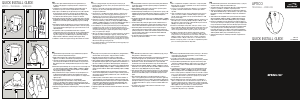

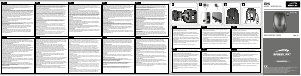
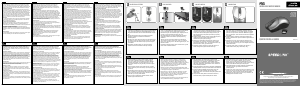
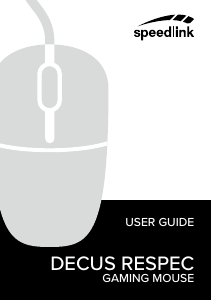
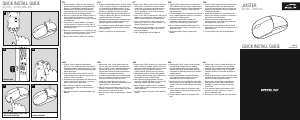
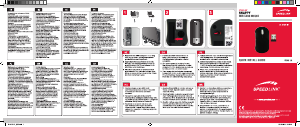
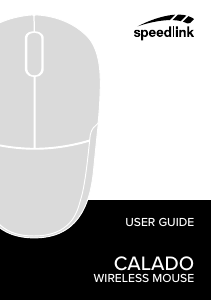

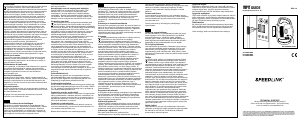
Deltag i samtalen om dette produkt
Her kan du dele, hvad du synes om Speedlink SL-630001-BK Aptico Mus. Hvis du har et spørgsmål, skal du først læse brugsanvisningen omhyggeligt. Anmodning om en brugsanvisning kan ske ved at bruge vores kontaktformular.